散热器外壳的设计与加工研究Word文档下载推荐.docx
《散热器外壳的设计与加工研究Word文档下载推荐.docx》由会员分享,可在线阅读,更多相关《散热器外壳的设计与加工研究Word文档下载推荐.docx(29页珍藏版)》请在冰豆网上搜索。
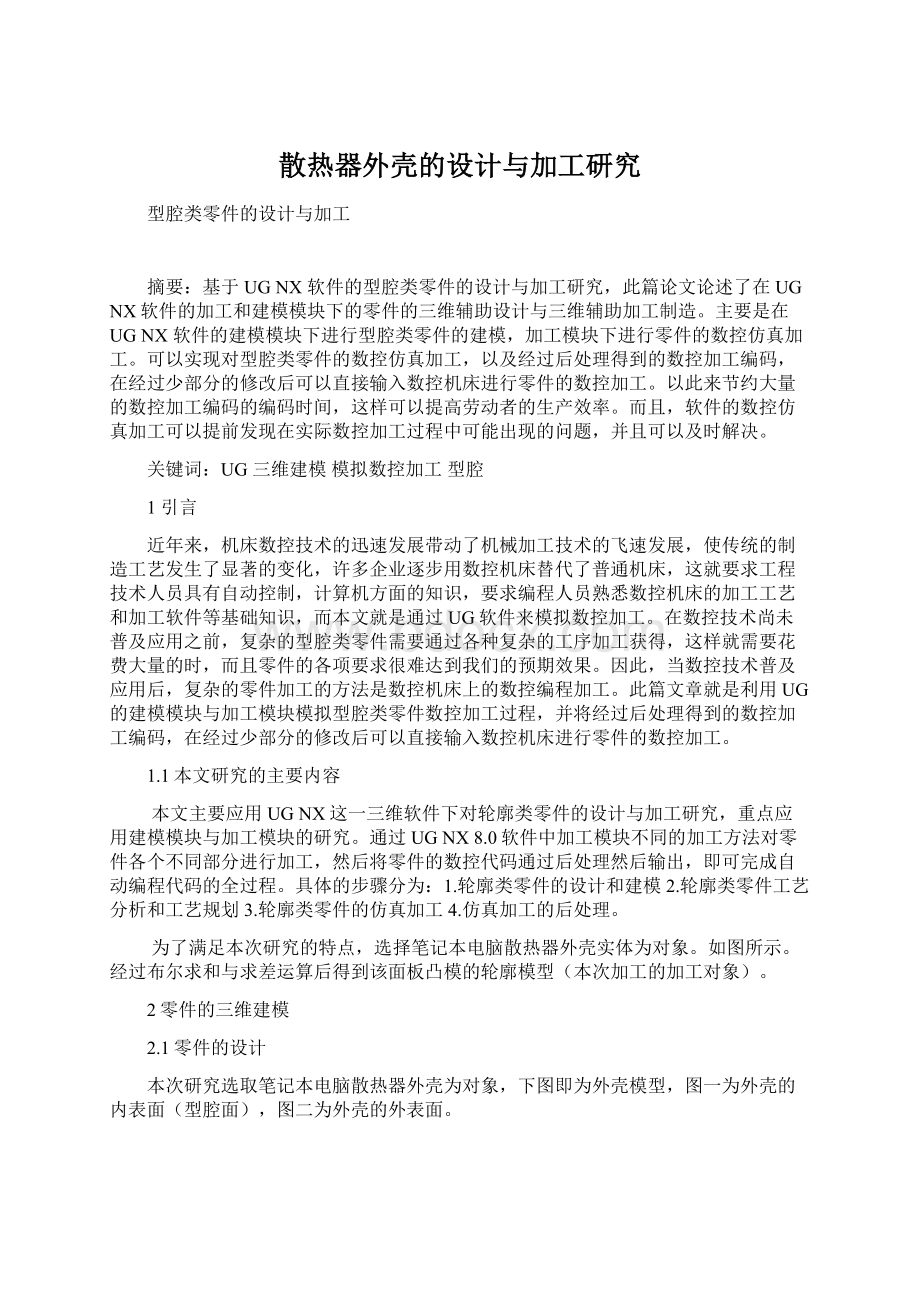
草图模型历史记录(部分)
3散热器外壳外表面的加工
考虑到零件的壁薄的原因,为了防止夹具对零件的影响过大,决定先加工零件的外表面,然后再加工型腔。
3.1外表面工艺分析
观察零件可知,外表面主要是由多数平面构成,所以先用D12R2的铣刀粗铣外表面,再用D4的平底刀二次粗铣外表面,然后选用球头铣刀通过轮廓区域铣和等高轮廓铣加工铣出R6的倒圆角,最后再精细所有面即可。
一:
表面的粗铣
首先选用D12R2的铣刀对零件进行粗加工,去除大量材料,为了下一步的加工,设置加工后毛坯余量为0.3mm,加工后零件的大致轮廓已经显现,如右图所示:
二:
表面的二次铣削
经过上一步的初步加工后,零件虽然大致形状已经加工出,但是还有一些特征需要进一步的加工,另外还有凹槽的圆角由于刀具的限制无法加工到要求所需,所以要选用D4的平底刀再进一步铣削,如右图所示:
三:
倒圆角粗加工
零件的平面部分大致加工完成,只需要最后一步精铣即可,为了减小一步加工对刀具的损害,所以分两次铣削完成,首先粗铣R6倒圆角加工好,此步可采用轮廓区域行初次铣削,如右图所示:
四:
倒圆角精加工
因为上一步加工的倒圆角不光滑,此步进行一次精加工,采用等高轮廓铣,如右图所示:
五:
平面的精加工
此步采用平面区域铣,精铣平面,如下左图所示:
六:
刻字
效果如下右图所示:
3.2外表面工艺规划
1毛坯尺寸:
360*160*23
2材料:
3Cr2Mn。
工件安装:
使用标准垫块和平口虎钳将毛坯夹紧
3工步安排:
经过上面的简单介绍,列出下表的加工步骤:
外表面加工工序列表
加工步骤
刀具及切削参数
步骤
加工方式
进给方式
刀具
主轴转速
进给速度
余量
1
外表面粗加工
平面铣
D12R2
1200
600
0.3
2
外表面半精加工
D4平底刀
1600
500
0.1
3
倒圆角的粗加工
轮廓区域铣
B5球头刀
1000
4
倒圆角的精加工
等高轮廓铣
B3球头刀
2000
5
多数平面的精加工
平面区域铣
D3平底刀
2500
3.3仿真加工
3.31加工准备阶段
第一步:
创建机床坐标系,标指针放在左边模型树空白处右击,切换至“几何视图”,双击“MCSMILL”弹出“MILLOrient”对话框,将CSYS类型设置为动态,设置安全平面为10mm,打开“MCSMILL”下一级选项,选择
图标双击,弹出铣削几何体对话框,分别点击指定指定部件后面的第一个图标,在图形区选取整个零件实体为部件几何体;
然后点击指定毛坯后的虚线长方体图标,系统弹出“毛坯几何体”对话框,在“毛坯几何体”对话框“类型”下拉列表中选择“包容块”选项,图形区显示出毛坯虚框,分别点击两次“确定”。
第二步:
创建刀具,点击
按钮,弹出“创建刀具”对话框,在“类型”下拉列表中选择“mill_planar”选项,在“刀具子类型”区域中选择“MILL”按钮
并设置名称D12R2,如图所示:
继续点击创建刀具按钮,创建加工该零件所有所需刀具,下表为加工外表面所需刀具,这里就不在赘述了。
刀具列表一
序号
刀具图标
命名
刀具类型
刀具直径mm
有效长度mm
圆角刀
12
50
D4
平底刀
D3
B5
球头刀
B3
3.32外表面总体的粗加工
创建刀具后,点击
按钮创建工序(如右图所示),选择“FACE_MILLING_AREA”按钮
,在刀具下拉列表中选择刚刚创建好的D12R2铣刀,由于是粗铣,在方法下拉列表中选择“MILL_ROUGH”,点击确定,弹出“面铣削区域”的对话框,在“指定切削区域”中选择如下按钮
,在图区中选择下面所示的6个面(凹槽底面,外平面,四个垫块的表面),
点击“确定”按钮,系统回到“面铣削区域”对话框,在“切削模式”下拉列表中选择“跟随部件”,点击“切削参数”
按钮,弹出切削参数对话框,选择“余量”选项,设置切削余量为0.5mm;
回到“面铣削区域”对话框,点击“非切削移动”
按钮,按系统默认设置;
在“面铣削区域”对话框点击“进给率和速度”
按钮,在“主轴速度”输入800,进给率下的“切削”中输入400;
模拟数控加工的所有数据创建完毕,点击“面铣削区域”对话框最下方的操作按钮
,生成刀路轨迹和2D加工模拟演示(如图所示)。
3.33外表面二次加工
经过初次粗加工后,毛坯比较粗糙,还有许多地方的特性未加工出来,所以要进行第二步的加工,方法基本如上:
创建新的刀具D4平底刀,在指定切削区域中加入四个垫块的凹槽面,设置余量为0.1,加工后的2D图形如下:
3.34倒圆角的粗加工
由上图可见,零件的r6的倒圆角还未加工,所以选择轮廓区域铣和等高轮廓铣两步加工出倒圆角
创建轮廓区域铣:
1.点击创建刀具按钮,选择“BALL_MILL”球头刀按钮
,设置刀具名称B5,点击确定设置刀具参数,在“球直径”中输入5。
2.点击创建工序按钮,在类型下拉列表中选择“mill_contour”,在“工序子类型”下选择“CONTOUR_AREA”按钮
,在“方法”下拉列表选择“MILL_SENT_FINISH”点击确定,弹出“轮廓区域”对话框,在“指定切削区域”中选择曲面
,设置加工余量0.1mm和其他运行参数,生成刀轨,如图所示:
3.35倒圆角精加工
创建等高轮廓铣:
经过轮廓区域铣后,倒圆角虽成型,但表面不光滑,所以还需通过等高轮廓铣进行精加工。
创建B3的球头铣刀,工序如上所示,不过工序子类型点击“ZLEVEL_PROFILE”按钮
,方法选择“MILL_FINISH”,在,在“深度加工轮廓”对话框中设置如下参数:
设置其他参数,生成刀轨,如下图所示:
3.36所有平面的精加工,
选用D3平底刀,在散热器外壳所有平面精加工,最终零件如下:
3.37刻字
为了美观,可以对外壳的外表面刻字,操作如下:
在创建工序下拉列表中选择“mill_contour”然后在“工序子类型”中选择
,选用B3球头铣刀,设置方法“MILL_FINISH”,点击确定弹出轮廓文本对话框,选择文本“ICE”,
,文本深度为0.25mm,最终效果如右图所示:
经过上面一系列的加工,散热器外壳外表面的所有加工已经完成,接下来就是要加工内表面(型腔面)了。
将夹具松开,将型腔面朝上,继续夹紧夹具,进行型腔面的加工。
4工件型腔的加工
4.1工艺分析
如图所示,该零件的型腔面内,有不同的凹槽和凸台,由于零件局部尺寸的原因,不可能通过一次走刀来加工毛坯上的余量,通过理解UG主要的加工方式,测量零件上的尺寸后制定具体的工步顺序。
经过上面的分析,将零件的加工规划如下:
一:
型腔整体的粗加工
针对该零件的特性,首先采用型腔铣,铣除零件的大量毛坯,为了提高效率,采用D12R2的圆角刀进行粗加工型腔铣,并令其余量为1mm,以便下一步的加工,下图为粗加工后零件示意图。
型腔的半精加工
由于零件型腔的特性和D12R2圆角刀的直径的限制,只能铣出零件大致的样子,还有部分特征未加工出,而且还有很大余量,所以要对零件进行二次型腔铣粗加工,设定余量0.5,采用D4平底刀。
(加工后如图所示)
线槽的表面区域铣
经过二次粗加工后,零件的大致形状经过加工后已经呈现出,但是精度不高,有些地方还很粗糙,所以要对某些区域进行加工,如图所示,即为对线槽表面区域的铣削加工。
型腔的点位加工
观察零件可知,型腔的四周设计了为散热器装配盖板所需要的螺纹孔,所以此步要进行四个孔已经在其上螺纹的加工,分为两步:
采用钻孔加工,先用Z4的钻刀钻出直径为3mm的小孔;
经过上步的孔加工,采用攻螺纹加工,在D3的孔上加工螺纹了。
加工后零件如图所示:
型腔的精加工
经过以上的步骤,型腔的加工基本完成,最后需要对某些平面进行精加工,由于该外壳要与盖板装配,所以要对型腔内部的四个螺纹孔上的表面进行精加工处理,保证装配。
4.2工艺规划
型腔加工工序列表
刀具切削参数
(r/min)
(mm/min)
型腔粗加工
型腔铣
0.50
型腔半精加工
1800
0.25
凹槽精加工
表面区域铣
钻孔
钻铣
Z3
螺纹加工
攻螺纹
TAP4
637
6
型腔平面精加工
4.3仿真加工
4.31型腔粗加工
根据零件的特性和为了提高效率,此次粗加工采用的是型腔铣,过程如下:
由于这是我们的第一步,所以先要创建机床坐标系和安全平面等。
1创建机床坐标系,鼠标指针放在左边模型树空白处右击,切换至“几何视图”,双击“MCSMILL”弹出“MILLOrient”对话框,将CSYS类型设置为动态,设置安全平面为10mm,
打开“MCSMILL”下一级选项,选择
然后点击指定毛坯后的虚线长方体图标,系统弹出“毛坯几何体”对话框,在“毛坯几何体”对话框“类型”下拉列表中选择“包容块”选项,图形区显示出毛坯虚框,分别点击两次“确定”,至此完成辅助步骤。
2创建刀具,点击创建刀具按钮
,弹出“创建刀具”对话框,在“类型”下拉列表中选择“mill_contour”选项,在刀具子类型区域中选择“MILL”按钮
并设置名称D12R2,定按钮弹出下图对话框,根据下图设置相关参数,点击确定,至此便完成了型腔铣粗加工刀具的设定。
为了使说明更加简洁明了和步骤的清晰,继续点击创建刀具按钮,完成加工此零件所有刀具的创建,这里便不再赘述了。
创建后的刀具见下表:
刀具列表二
钻刀
3创建型腔铣工序,点击创建工序
按钮,系统弹出“创建工序”对话框,在“类型”下拉列表中选择“millcontour”选项,在工序子类型区域中选择“CAVITY_MILL”按钮
,在“刀具”下拉列表选择“D12R2(铣刀-5参数)”选项,在“几何体”下拉列表中选择“WORKPIECE_1”选项,在方法下拉列表选择“MILL_ROUGH”选项,一切如右图所示:
在型腔铣对话框“切削模式”下拉列表中选择“跟随部件”选项,其余的按系统默认设置,单击“切削参数”按钮
设置余量为0.5mm,单击“非切削移动”按钮
设置相关参数,单击“进给率和速度”按钮
设置主轴速度1200,切削文本框中输入250,按下键盘Enter键。
然后单击
按钮,其他参数采用系统默认设置值。
单击最下方操作中的按钮
,在图形区生成刀路轨迹(下图所示),旋转零件并检查刀轨,检查是否有错误,也可选择
按钮,选择2D或者3D动态模拟,观察是否存在错误,单击确定,即完成粗加工的加工模拟过程。
4.32型腔二次加工
由于D12R2刀具限制,还需进一步进行加工,采用D4的平底刀进行二次粗加工,创建工序的步骤如粗加工类似,只不过要在型腔铣对话框中将刀具更换成D4,分别设置切削参数余量0.25mm,非切削移动的参数,主轴转速和进给率参数。
单击
生成刀轨。
加工后零件如右图所示:
4.33线槽加工
此处选择表面区域铣,首先创建工序
,在“类型”下拉列表选择“millplanar”,在“工序子类型”中选择“FACE_MILLING_AREA”按钮
,在刀具中选择“D4(铣刀-5参数)”点击确定,系统弹出面铣削区域对话框,点击“指定切削区域”
按钮,选择边界如右图所示:
点击上图切削区域对话框的确定按钮,在切削模式下拉列表中选择“跟随部件”,设置其他参数,生成刀轨如图所示:
4.34点位加工
1创建钻孔刀具,在创建刀具对话框的“类型”下拉列表中选择drill,在“刀具子类型”区域中选择“DRILLING_TOOL”按钮
,在文本框中输入Z3,单击“确定”,弹出钻刀对话框,设置好参数;
2创建工序:
选择下拉菜单插入工序按钮
,系统弹出创建工序对话框,在创建工序对话框“类型”下拉列表中选择“drill”选项,在工序子类型区域中选
择“DRILLING”按钮
,在刀具下拉列表中选择Z3(钻刀)选项,在几何体下拉列表中选择“WORKPIECE”选项,其他参数采用系统默认设置值;
3单击上一步对话框中的确定按钮,系统弹出“钻”对话框。
单击钻对话框“指定孔”右侧的按钮
,系统弹出“点到点几何体”对话框,单击“选择”按钮,系统弹出点位选择对话框,在图形区选择如上图所示的孔边线(总共四个),分别单击点位选择对话框和点到点结合体对话框中的“确定”按钮,返回“钻”对话框,单击钻对话框中的指定顶面右侧按钮
,系统弹出顶面对话框,在顶面对话框中的顶面选择下拉列表中选择面按钮,选择如图所示的面(总共4个),单击顶面对话框的确定按钮,返回钻对话框,
如上所示再选择好指定底面。
设置好进给率等参数,生成刀路轨迹。
1创建刀具:
选择下拉菜单插入刀具按钮,系统弹出创建刀具对话框,在创建刀具对话框类型下拉列表中选择“drill”选项,在“刀具子类型”区域中选择“DRILLING_TOOL”按钮
,在名称文本框中输入TAP4,然后单击确定按钮弹出钻刀对话框,设置好相关参数;
创建“出削”工序的步骤与上一步创建“钻”工序的步骤大体相同;
不同的是点击进给率与速度按钮
,先在“表面速度”中输入8,在“切削”中输入50,单击
按钮,系统计算出相关刀具运行参数,点击确定回到“出削”对话框,生成刀路轨迹。
4.35精铣平面
因为要保证散热器装好电扇后安装外壳的平整,所以必须对四个柱体的上表面进行精铣,保证装配。
选用D3平底刀精铣平面,工序创建过程不再赘述,生成2D图如有图所示:
5后处理
经过以上的加工,零件已加工完成,现在讲利用UG生成数控代码以便应用。
单击程序视图中的NC_PROGRAM后,单击后处理按钮
,选择MILL_3_AXIS选项并以txt的格式输出,即为该零件加工的数控代码。
单击车间文档图标,选择其中的OPERATIONLIST将自动生成工步列表,如图所示,
结论
本文主要论述了基于UG的三维建模和数控加工过程,通过对零件的加工仿真生成实际应用的数控代码,本来人为编程很是复杂的一个程序经过计算机仿真马上就能生成,很是方便,让我感觉到了CAD/CAM技术在提高生成效率方面的便捷、实用。
通过本次的加工研究,也让我学习到了很多东西,首先是对自己大学四年所学知识的一个大致回忆。
以前在学习的过程中,零件的加工从来不考虑边角的情况,但是通过本次毕业设计,在外壳的某些拐角处,由于铣刀是圆的,根本无法加工,所以在我又重新设计了零件,减少了90度的拐角,一是加强零件的强度,二是方便加工,还有工艺规划方面也让我学习到很多,一个零件该先加工什么再加工什么,这些让我深深体会到只有深刻的了解一个产品的加工过程才能设计出好的零件。
通过本次的毕业设计,让我对数控加工和工艺设计方面的认识更深刻了,同时也学习了除CATIA外的另一门三维软件,而让我认识最深刻的是信息技术对机械的影响是多么的巨大。
致谢
在此特别感谢杨义老师在毕业设计期间的悉心指导。
在整个毕业设计期间,杨老师对我的方案进行了验证和指正,所以本次毕业设计能够完成,杨老师对我给予了极大的帮助。
然后,感谢我们小组成员,由于大家都是基于UG的数控加工研究,所以我们经常在一起交流、讨论、相互请教,得到了不少的帮助,在此向大家表示感谢。
最后,真诚的感谢杨义老师和给予我帮助的同学,谢谢大家。
毕业设计(论文)原创性声明和使用授权说明
原创性声明
本人郑重承诺:
所呈交的毕业设计(论文),是我个人在指导教师的指导下进行的研究工作及取得的成果。
尽我所知,除文中特别加以标注和致谢的地方外,不包含其他人或组织已经发表或公布过的研究成果,也不包含我为获得及其它教育机构的学位或学历而使用过的材料。
对本研究提供过帮助和做出过贡献的个人或集体,均已在文中作了明确的说明并表示了谢意。
作者签名:
日 期:
指导教师签名:
日 期:
使用授权说明
本人完全了解大学关于收集、保存、使用毕业设计(论文)的规定,即:
按照学校要求提交毕业设计(论文)的印刷本和电子版本;
学校有权保存毕业设计(论文)的印刷本和电子版,并提供目录检索与阅览服务;
学校可以采用影印、缩印、数字化或其它复制手段保存论文;
在不以赢利为目的前提下,学校可以公布论文的部分或全部内容。
作者签名:
日 期:
学位论文原创性声明
本人郑重声明:
所呈交的论文是本人在导师的指导下独立进行研究所取得的研究成果。
除了文中特别加以标注引用的内容外,本论文不包含任何其他个人或集体已经发表或撰写的成果作品。
对本文的研究做出重要贡献的个人和集体,均已在文中以明确方式标明。
本人完全意识到本声明的法律后果由本人承担。
日期:
年月日
学位论文版权使用授权书
本学位论文作者完全了解学校有关保留、使用学位论文的规定,同意学校保留并向国家有关部门或机构送交论文的复印件和电子版,允许论文被查阅和借阅。
本人授权 大学可以将本学位论文的全部或部分内容编入有关数据库进行检索,可以采用影印、缩印或扫描等复制手段保存和汇编本学位论文。
涉密论文按学校规定处理。
导师签名:
日期:
注意事项
1.设计(论文)的内容包括:
1)封面(按教务处制定的标准封面格式制作)
2)原创性声明
3)中文摘要(300字左右)、关键词
4)外文摘要、关键词
5)目次页(附件不统一编入)
6)论文主体部分:
引言(或绪论)、正文、结论
7)参考文献
8)致谢
9)附录(对论文支持必要时)
2.论文字数要求:
理工类设计(论文)正文字数不少于1万字(不包括图纸、程序清单等),文科类论文正文字数不少于1.2万字。
3.附件包括:
任务书、开题报告、外文译文、译文原文(复印件)。
4.文字、图表要求:
1)文字通顺,语言流畅,书写字迹工整,打印字体及大小符合要求,无错别字,不准请他人代写
2)工程设计类题目的图纸,要求部分用尺规绘制,部分用计算机绘制,所有图纸应符合国家技术标准规范。
图表整洁,布局合理,文字注释必须使用工程字书写,不准用徒手画
3)毕业论文须用A4单面打印,论文50页以上的双面打印
4)图表应绘制于无格子的页面上
5)软件工程类课题应有程序清单,并提供电子文档
5.装订顺序
1)设计(论文)
2)附件:
按照任务书、开题报告、外文译文、译文原文(复印件)次序装订
参考文献
1展迪优,UGNX8.0快速入门教程(修订版),北京:
机械工业出版社2012.12
2展迪优,UGNX8.0数控加工教程(修订版),北京:
3展迪优UGNX8.0数控加工实例精解,北京:
4Wen-tiwu;
Xiao-tingliuDeterminethefee